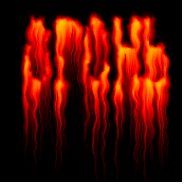Задания: 1. Надпись огнем
Выполнение работы:
Перед началом любой работы в Photoshop необходимо открыть исходное изображение либо создать новое. В данном случае мы будем работать с новым изображением. Создайте заготовку произвольного размера в цветовом режиме Grayscale (Полутоновое). Фон на вашем изображении должен быть белым. Напишите, используя инструмент Horizontal Type (Горизонтальный текст), слово черным цветом. Текст, с которым мы будем работать, показан на рис. 1. Размер и форму текста можно изменить после его создания. Когда необходимо изменить линейные размеры, чаще всего используется команда Edit > Free Transform (Редактирование - Свободное трансформирование) (CtrL+T). Если же требуется искривить надпись (например, по кругу), то лучше обратиться к кнопке Create Warped Text (Деформировать текст) панели параметров или воспользоваться возможность») создавать текст по контуру.
ОГОНЬ
Рис. 1.Исходная надпись
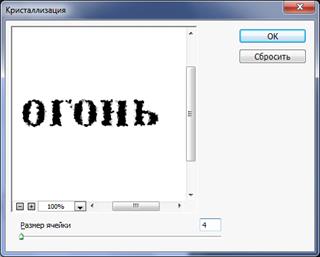 Рис. 2.Диалоговое окно фильтра Crystallize (Кристаллизация)
Рис. 2.Диалоговое окно фильтра Crystallize (Кристаллизация)
Теперь необходимо склеить слой, на котором расположен текст, и слой фона.
Это можно сделать с помощью команды меню Layer > Merge Down (Слой > Объединить с предыдущим) или нажав сочетание клавиш Ctrl+E.
На следующем этапе кристаллизуйте полученный текст (эту операцию можно и пропустить — она улучшает качество эффекта, но довольно часто именно фильтр кристаллизации в программе не работает).

Рис. 3.Диалоговое окно фильтра Gaussian Blur (Размытие по Гауссу)Фильтр кристаллизации
доступен через меню Filter V PixeLate > Crystallize (Фильтр > Оформление * Кристаллизация).
В диалоговом окне Crystallize (Кристаллизация) (рис. 2) установите размер ячейки кристаллизации (Cell Size) порядка 3-5 пикселов. Теперь размойте изображение. Для этого воспользуйтесь фильтром Gaussian Blur;
Filter > Blur > Gaussian Blur (Фильтр > Размытие » Размытие по Гауссу)рис3. Радиус размытия (Radius) зависит от размера изображения и выбранного шрифта. Чем больше буквы, тем большим должно быть значение радиуса,
Инвертируйте цвета рисунка, нажав сочетание клавиш Ctrt+I либо вызвав команду меню Image > Adjustments > Inverse (Изображение > Настройки > Инвертировать), Эта команда преобразует все цвета в противоположные. Так как вы работаете в режиме Grayscale (Полутоновое), то темные оттенки у вас станут светлыми, а светлые темными, Затем переверните изображение на 90° против часовой стрелки: Image > Rotate Canvas » 90 CCW (Изображение > Повернуть холст > 90 градусов против часовой стрелки). Этот шаг необходим, чтобы на следующем этапе работы использовать фильтр Wind (Ветер), который действует только в горизонтальном направлении.
Создадим язычки пламени, пока в черно-белом варианте: Filter > StyLize > Wind (Фильтр > Стилизация > Ветер) (рис. 4). Используйте переключатель From the Left (Ветер слева). Если вам кажется, что пламя недостаточно велико, то примените этот фильтр снова, нажав сочетание клавиш Ctrl+F. В представленном примере мы использовали его 2 раза.
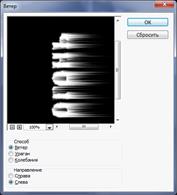 Рис. 4.Диалоговое окно фильтра Wind (Ветер)
Рис. 4.Диалоговое окно фильтра Wind (Ветер)
После неоднократного применения фильтра Wind (Ветер) у вас должны получиться довольно длинные язычки пламени. Но не переусердствуйте, так как весь огонь должен поместиться на изображении. Рисунок 5 иллюстрирует результат наших действий.

Рис. 5.Пламя после применения фильтра Wind (Ветер)
Для большей реалистичности добавьте в ваше пламя колебание. Сделать это можно командой Filter > Distort > Ripple (Фильтр > Деформация > Рябь). В нашем примере параметры настроены так: Amount (Эффект) равен 50 %, a Size (Размер) установлен на среднее значение (Medium) (рис. 6).

Рис. 6.Настройки фильтра Ripple (Рябь)
Теперь верните ваше пламя «на ноги»: Image * Rotate Canvas > 90 CW (Изображение > Повернуть холст > 90 градусов по часовой стрелке). Все предстоящие нам операции не требуют вертикального положения холста, а работать удобнее с правильно повернутой надписью. Ну как, уже похоже на огонь? Применим еще раз Filter» Distort > Ripple ('Фильтр t Деформация > Рябь). Только теперь Amount (Эффект) установим на 30 %, a Size (Размер) — на значение High (Высокий).
Осталось раскрасить пламя. Переведем изображение в режим индексированных цветов: Image > Mode > Indexed Color (Изображение > Режим > Индексированные цвета). После этого надо сопоставить полутоновому изображению цветовую модель. Для пламени самой подходящей будет команда Image t Mode > Color Table (Изображение > Режим > Цветовая таблица). Перед вами появится диалоговое окно настройки цветовой таблицы. В раскрывающемся списке выберите таблицу Black Body (рис. 7).
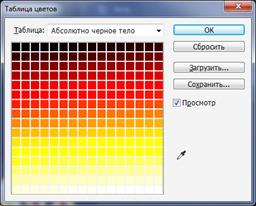
Рис. 7.Цветовая таблица
В результате у вас должно получиться весьма правдоподобное пламя, похожее на то, которое показано на рис. 1 цветной вкладки.